Vorschau ist die Stock-Bildbetrachter-App in macOS. Abgesehen davon, dass Sie Bilder anzeigen können, können Sie mit der App auch Fotos bearbeiten. Standardmäßig öffnet die App jedes Bild in separaten Fenstern. Sie können dieses Verhalten und das Öffnen von Bildern auf dem Mac jedoch in der Vorschau auf Ihrem Mac in einem Fenster ändern.
Wenn Sie die Vorschau-App zum Bearbeiten von Bildern oder zum häufigen Anzeigen von Fotos verwenden, sollten Sie mehrere Dateien in einem einzigen Fenster aufbewahren, um sie etwas einfacher zu handhaben. Lassen Sie mich Ihnen zeigen, wie es funktioniert:

So öffnen Sie alle Bilder auf einem Mac in einem Fenster in der Vorschau
Schritt 1. Starten Sie Vorschau App auf Ihrem Mac.
Schritt #2. Klicken Sie nun auf Vorschau Menü und wählen Sie "Einstellungen."
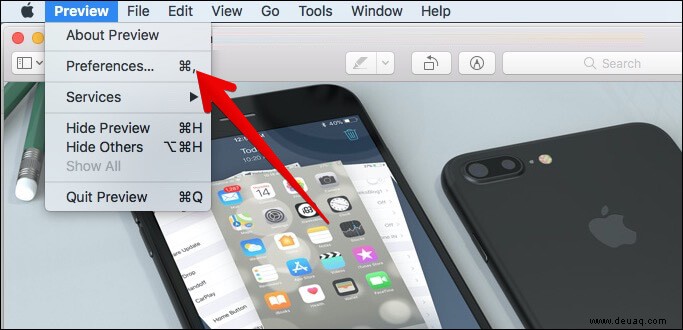
Schritt #3. Wählen Sie als Nächstes Bilder aus Registerkarte.
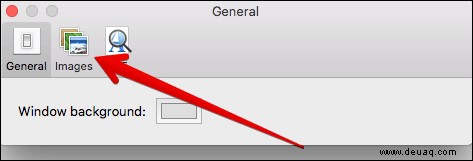
Schritt #4. Suchen Sie nun Beim Öffnen von Dateien und wählen Sie „Alle Dateien in einem Fenster öffnen.“
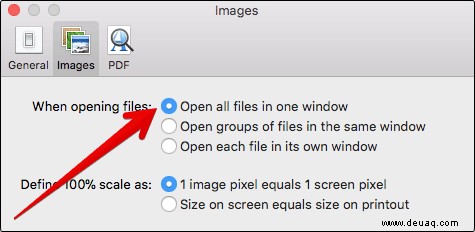
Hinweis: Probieren Sie die Option aus, um eine Gruppe von Dateien in einem Fenster zu öffnen. Wenn Sie diese Funktion haben möchten, aktivieren Sie einfach das Kästchen daneben.
Schließen Sie jetzt die Einstellungen und öffnen Sie eine Gruppe von Bildern in der Vorschau. Die Bilder werden in einem einzigen Vorschaufenster geöffnet.
Wenn Sie jederzeit zum Standardverhalten zurückkehren möchten, kehren Sie zu den Einstellungen zurück und aktivieren Sie das Kontrollkästchen für Jede Datei in einem eigenen Fenster öffnen.
Das ist so ziemlich alles!
Ihre Meinung:
So können Sie Ihr Bildbetrachtungserlebnis in der Vorschau-App verbessern! Haben Sie Feedback? Teilen Sie Ihre Gedanken in den Kommentaren unten mit.
- So beenden Sie die automatische Wiedergabe von Video oder Audio in Chrome auf einem Mac oder Windows-PC
- iPhone startet immer wieder neu:So beheben Sie schreckliche Kopfschmerzen